excel转换成ppt的技巧_Win10系统下载
ppt是一个很好的演示文稿的工具,但是在表格的表现力上并不是那么的完美。在日常办公中遇到表格文件时,一般情况下都会使用Excel表格编辑后再将其复制到PPT中,这种方法很麻烦,其实我们可以直接把Excel转成PPT。那么,怎么把Excel转换成PPT呢?接下来就和win10系统天地小编一起来看看吧!
把Excel转换成PPT方法步骤:
第一步,请将迅捷PDF转换器下载安装到电脑,这很是多小伙伴都知道的一款PDF转换软件,但也有你不知道的,里面蕴含的大量的文档格式转换功能,可以轻松将Excel转换成PPT。
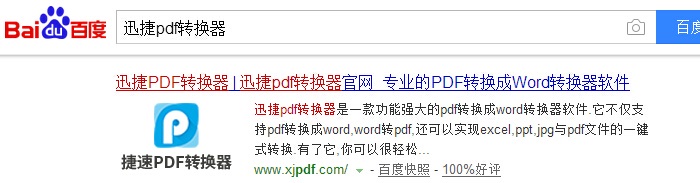
第二步,运行软件,在软件左侧“PDF转换成其他文件”列表中选择“文件转PPT”。
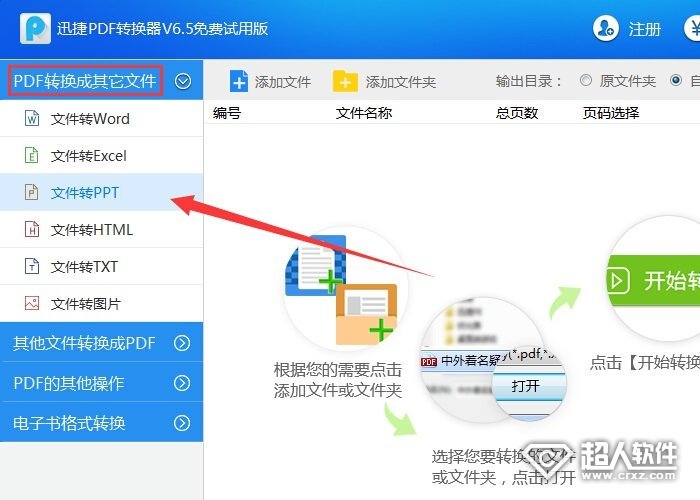
第三步,点击软件界面中间部分,在弹出的对话框中添加要转换的Excel文件。(点击“添加文件”/“添加文件夹”按钮,如果是多个文件,请放在一个文件夹中再进行添加。)
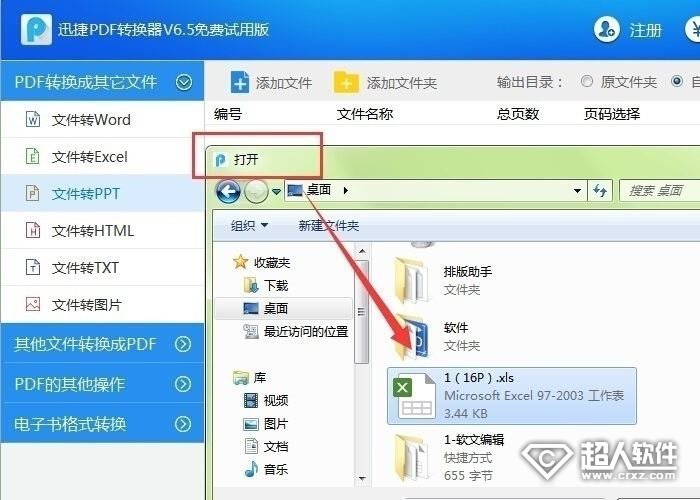
第四步,在输出目录中选择转换后文件的储存位置,可以储存在原文件夹中,也可以自定义储存路径。
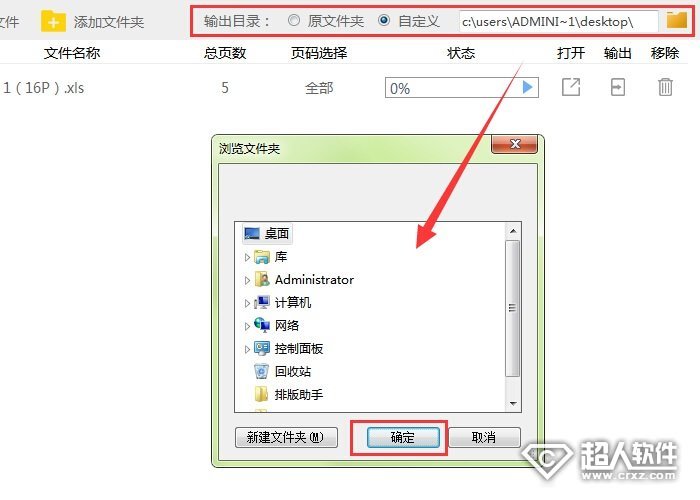
第五步,最后一步,一键点击“开始转换”,静待转换完成即可。
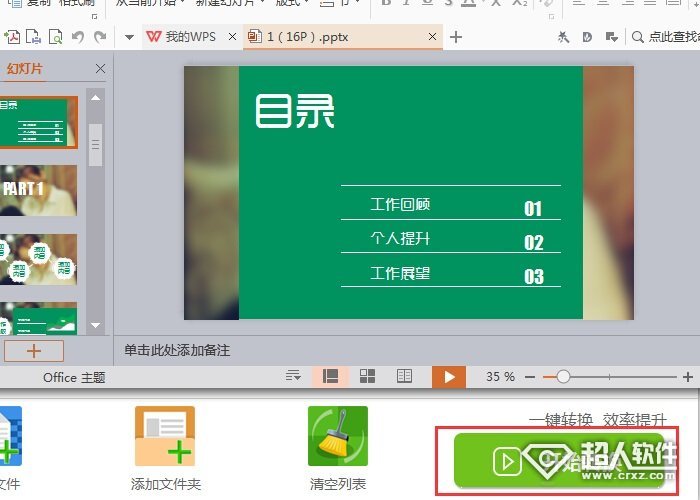
小贴士:迅捷PDF转换器免费试用版可提供5页免费转换,如果文件多余5页,可以选择注册软件后在进行转换操作。
以上就是关于怎样把excel转换成ppt的相关教程,想要了解更多电脑教程,请关注系统天地win10系统下载站。